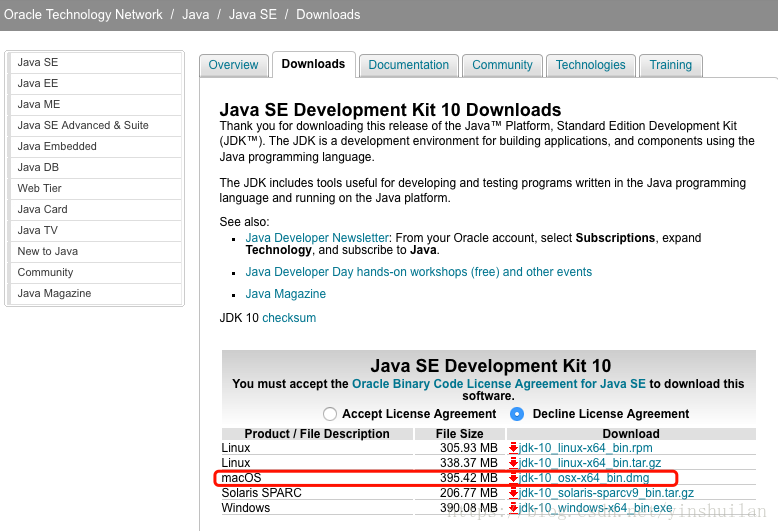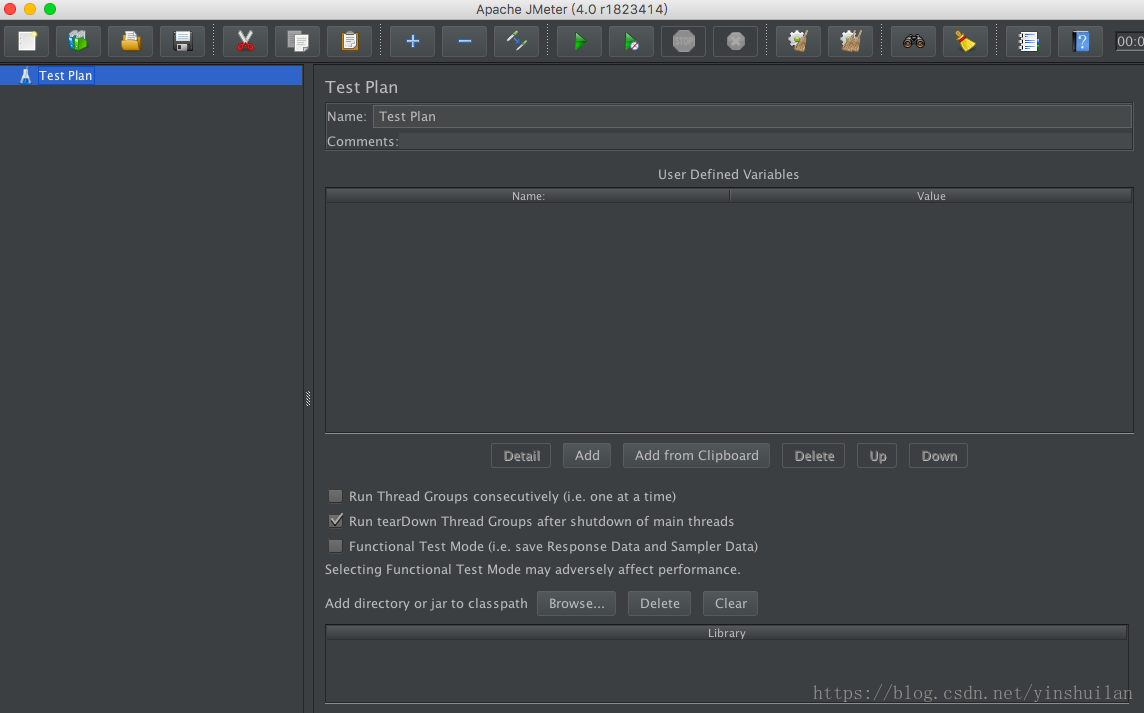版权声明:本文为博主原创文章,未经博主允许不得转载。 https://blog.csdn.net/yinshuilan/article/details/79915533
【JDK检查和安装】
注:在安装Jmeter之前,请先检查下电脑有没有装JDK:打开Finder活动窗口,快捷键commmand+空格键,在Sportlight搜索栏输入terminal.app打开终端,输入java -version, 出现以下信息就是此电脑已安装了JDK
如果没有安装JDK,请先安装好JDK,并且配置好环境变量
JDK下载地址:
http://www.oracle.com/technetwork/java/javase/downloads/index.html
<查看自己电脑是32位还是64位的,下载对应版本的JDK>
记得选择Accept License Agreement
【JMeter安装】
JMeter下载官网:http://jmeter.apache.org/download_jmeter.cgi
1.首先在Jmeter官网下载一个压缩包apache-jmeter-4.0.zip,解压放到你自己建的文件夹路径下
2.配置好供Jmeter运行起来的环境变量:
1)打开终端输入命令:
open .bash_profile2)再修改PATH及CLASSPATH变量,变量值中添加并保存.bash_profile文件
export JAVA_HOME=/Library/Java/JavaVirtualMachines/jdk1.8.0_131.jdk/Contents/Home
export JMETER_HOME=/Users/liuming/Downloads/apache-jmeter-4.0
export CLASSPATH=.:$JAVA_HOME/lib/dt.jar:$JAVA_HOME/lib/tools.jar:$JMETER_HOME/lib/ext/ApacheJMeter_core.jar:$JMETER_HOME/lib/jorphan.jar:$JMETER_HOME/lib/logkit-2.0.jar
export PATH=$JAVA_HOME/bin:$JMETER_HOME/bin:$PATH(注:原来PATH的变量值末尾有没有:号,如果没有,先输入:号再输入上面的代码)
3)然后在终端输入以下命令使环境变量起作用:
source .bash_profile3)在终端输入jmeter就可以启动了:
看见这个页面,就表示你的JMeter环境已经搭建好了!